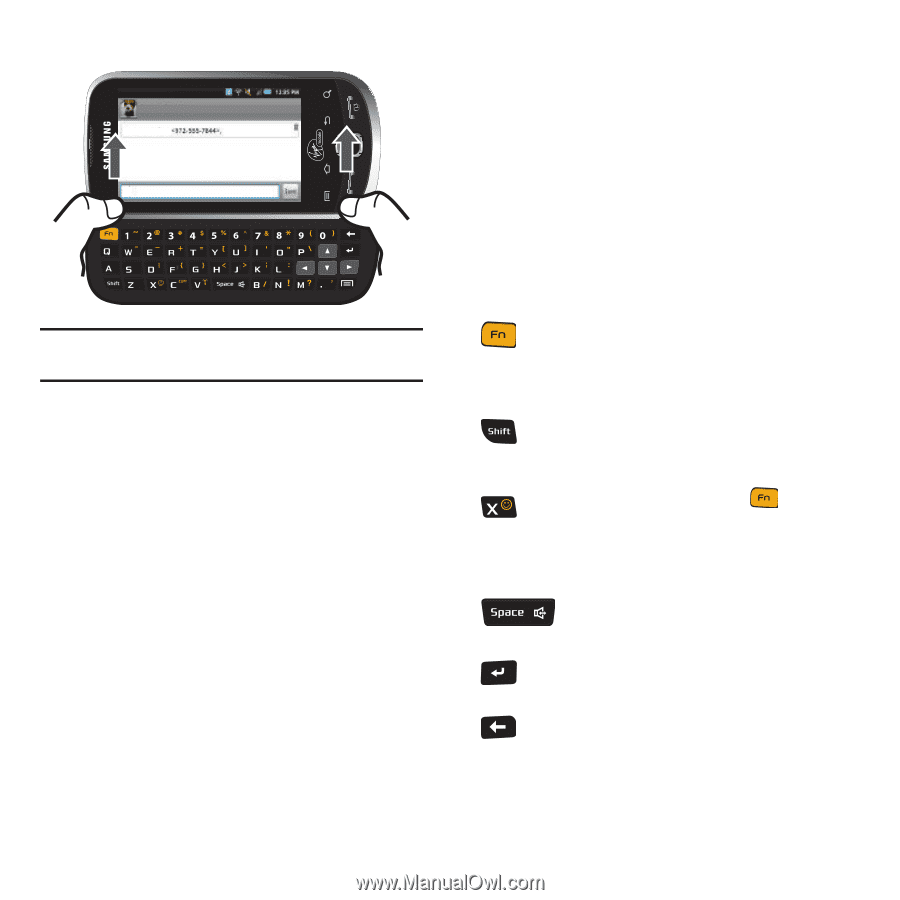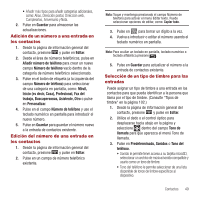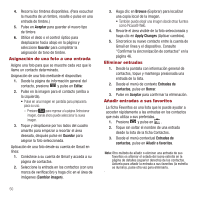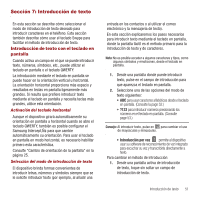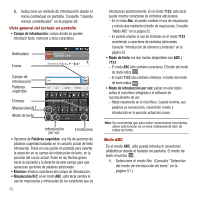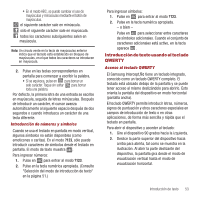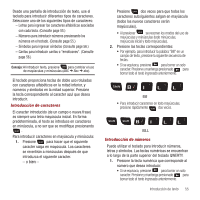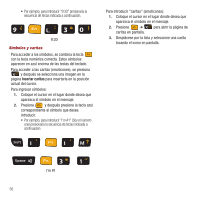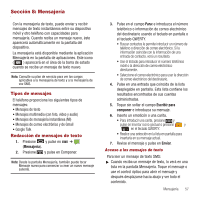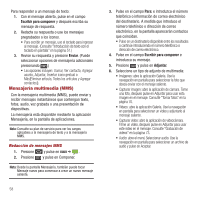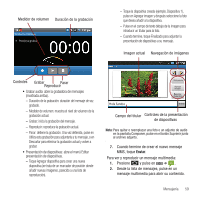Samsung SPH-M910 User Manual (user Manual) (ver.f3) (Spanish) - Page 61
Editar texto, Uso del teclado
 |
View all Samsung SPH-M910 manuals
Add to My Manuals
Save this manual to your list of manuals |
Page 61 highlights
Carlos Soler Carlos Soler Hola| Nota: Toque y mantenga presionado el campo de introducción de texto para revelar un menú contextual Editar texto. Para revelar opciones de texto QWERTY adiconales: 1. Toque sin soltar el campo de introducción de texto. 2. Desde el menú contextual Editar texto, pulse en una función disponible. • Seleccionar todo resalta todos los caracteres en el campo de mensajes de texto. • Seleccionar texto/Dejar de seleccionar texto le permite resaltar manualmente caracteres en el campo de mensajes de texto. • Cortar todo elimina todos los caracteres en el campo de mensajes de texto. • Copiar copia caracteres seleccionados en el campo de mensajes de texto actual. • Copiar todo copia todos los caracteres seleccionados en el campo de mensajes de texto actual. • Pegar inserta el texto copiado anteriormente en el campo de mensajes. • Método de introducción brinda métodos adicionales para la introducción de texto. El teclado predefinido es Android. Uso del teclado En esta sección explicaremos los pasos necesarios para ingresar texto usando el teclado QWERTY. El teclado QWERTY del dispositivo se usa exactamente de la misma forma que cualquier teclado de computadora estándar. Las siguientes teclas realizan funciones especiales al introducir texto: Fn: le permite usar los caracteres azules que aparecen en la parte de arriba de las teclas del teclado QWERTY. Ejemplos: $, @, #, ! Mayúsculas: cambia el modo de introducción de texto al modo de mayúsculas, minúsculas o combinado. Carita: cuando se usa con , inicia la página de caritas. Desplácese hacia abajo y pulse en una entrada de la extensa lista de emoticones. Space: inserta un espacio en blanco. OK/Entrar: desplaza el punto de inserción a la siguiente línea en un mensaje. Eliminar: elimina el carácter anterior; se asemeja a la tecla de retroceso en el teclado de una computadora. 54